Doporučení o používání služby Yandex.Mapy a přepravu

- 1180
- 368
- Gabin Sladký
Yandex významně přispívá k rozvoji IT průmyslu a kromě populárního vyhledávače nabízí uživatelům mnoho užitečných funkcí a služeb, které vám umožňují vyřešit mnoho problémů. Jedním z nich je Yandex.Transport, ne tak dávno sjednocený s Yandexem.Karty.

Už nemusíte přepínat mezi dvěma aplikacemi, abyste vyřešili problémy, jako je hledání míst, budování trasy k nim atd. D. Yandex.Mapy a doprava vám řeknou podrobné informace o organizacích, pomohou vám připravit cestu a dostat se na správné místo pěšky nebo dopravou, včetně města, a také ukázat, kam jde požadovaná trasa.
Co je Yandex.Doprava
V oficiálním obchodě Google Play se program nyní nazývá Yandex.Mapy a doprava - hledání míst a navigátoru “, i když můžete stále nainstalovat staré verze souboru APK.
Pohybující se Yandex.Přepravy na karty neznamenají, že dříve dostupné v samostatné aplikaci, možnost je nyní ztracena - služba plně funguje v symbióze s kartami a zde najdete stejná data a konstrukce tras se neliší.
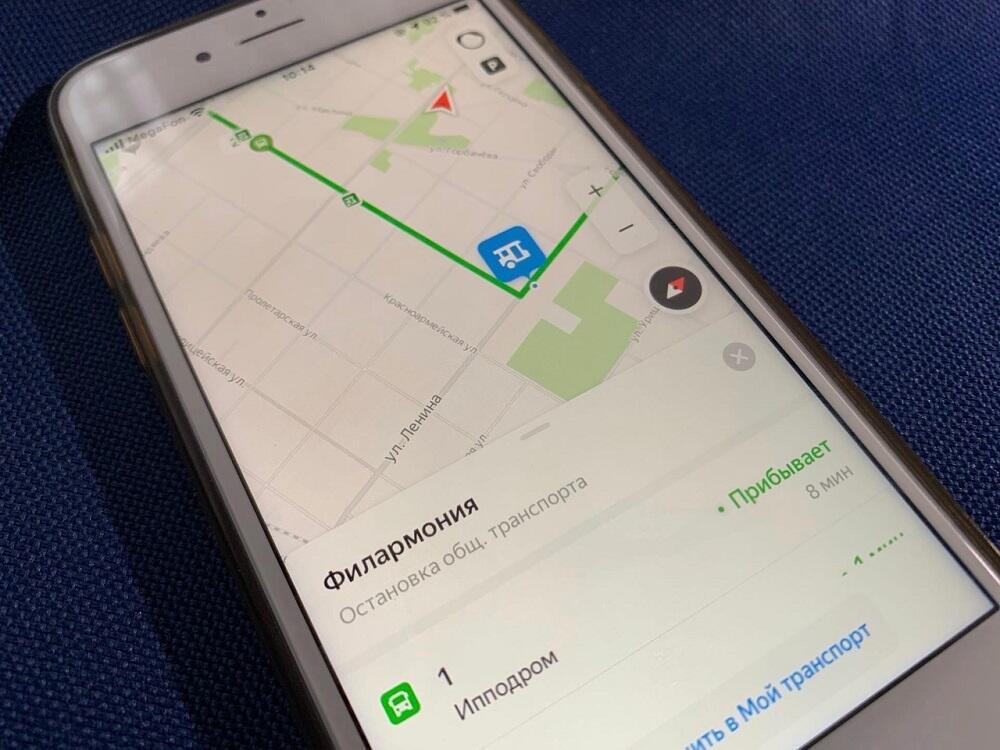
Všechny možnosti, které byly k dispozici v samostatné aplikaci obrazovka a vybrané trasy a zastavení v údržbě v sekci „Můj transport“. Oblíbené ze staré verze softwaru jsou při přechodu na Yandex zachovány.Mapy a přepravu.
Transportní režim v programu mění typ mapy - ikony míst a silnic se sníží a zastavení se zvětšují. Pohyb městské dopravy bude zobrazen v reálném čase (možnost je k dispozici pro více než 70 měst Ruska).
Aplikace nabízí dostatek příležitostí:
- Hledání a výběr míst, včetně bez připojení k internetu;
- Stavební trasy (noha, městská doprava, kolo, stroj);
- použití dopravních funkcí;
- Navigace automobilů (oznámení o dopravních zácpách, nehodách, komorách, radarech s vysokou rychlostí, omezení a excesy rychlosti, navigátor s hlasovými stopami);
- Stáhněte si offline karty.
Transportní režim v aplikaci umožňuje:
- Zobrazit na mapě ve značkách veřejné dopravy v reálném čase (cesta autobusu, tramvaje nebo minibusu a příjezdu na zastávku);
- Viz stanice zastávek a metra;
- Hledat podle čísla autobusu a prohlížení jeho trasy;
- Ukládání autobusů a zastavení oblíbených;
- Nechte na mapě pouze vybrané trasy.
Pohybující se značky vozidla lze vidět na mapě mnoha velkých měst, jako je Moskva, Petrohrad, Novosibirsk, Nizhny Novgorod, Krasnodar a další.
Pokyny k instalaci aplikace
Nainstalujte Yandex.Mapy a transport mohou být jak na smartphonu nebo jiném zařízení na Android, tak na iPhone (z obchodů Google Play a App Store). Odkaz na aplikaci SMS můžete také získat stisknutím tlačítka „Získat“ na této stránce.
Postup instalace z obchodu prochází standardně (považujte Android za příklad):
- Jdeme na Google Play na stránku Služby (hledáme jméno, zadáme ji do vyhledávacího pole nebo okamžitě překročíte odkaz);
- Na stránce aplikace klikněte na tlačítko „Nainstalovat“, jako v případě instalace jakéhokoli softwaru, načítání se provádí v automatickém režimu;
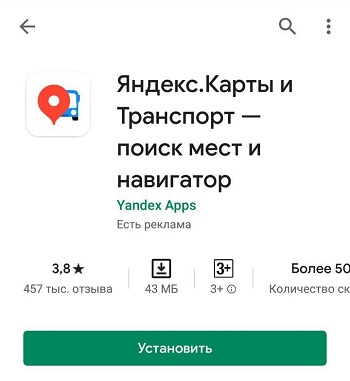
- Otevřete aplikaci po instalaci, při prvním spuštění vás služba požádá o povolení přístupu k umístění pro správné stanovení na mapě, takže dovolujeme.
Zařízení Android také umožňují instalovat software prostřednictvím souborů APK - tato metoda je zvláště vhodná, pokud potřebujete stáhnout starou verzi. Pro stažení instalačního programu bude nutné do nastavení smartphonu zahrnout možnost instalovat soubory mimo Google Play (jdeme do části „Nastavení“ - „Bezpečnostní“ a aktivovat možnost „Neznámé zdroje“). Instalací aplikace musíte vypnout aktualizace na trhu Play, pokud chcete použít starou verzi.
Nastavení
Pro pohodlnou práci s aplikací musí být předem upraveno pro sebe, když je geolokace zapnutá, umístění bude stanoveno automaticky (software je vybaven spolehlivým systémem určování polohy pomocí glonas a GPS satelity, což umožňuje nahlásíte všechny změny v reálném čase).
Zvažte, jak používat službu Yandex.Karty a doprava:
- Stisknutím tlačítka ve formě tří proužků v horní části rozhraní se vyvolává nabídka. Zde si můžete vybrat možnost zobrazení karty (ve formě diagramu, obrázek ze satelitu nebo smíšené možnosti).
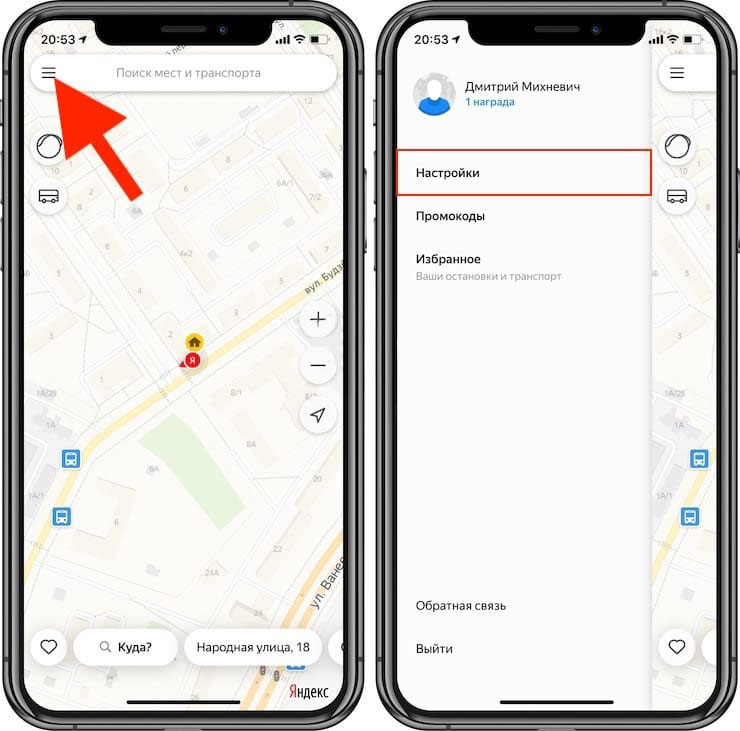
- V části nabídky „Nastavení“ lze aktivovat „základní“ pododdíl pro noční režim, vyberte jednotky měření (kilometry jsou nastaveny ve výchozím nastavení), změňte jazyk, zapněte determinant příchozího hovoru (karty (karty Zobrazí organizaci, kde se vozí) a.
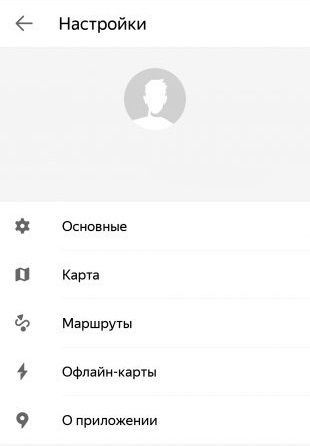
- V nastavení „karty“ pododdílu si můžete také vybrat typ zobrazení mapy. Kromě toho jsou aktivovány silniční události, tlačítka měřítka, zobrazení nebo skrývání pravítka velkého stupně, rotace karty a další možnosti.
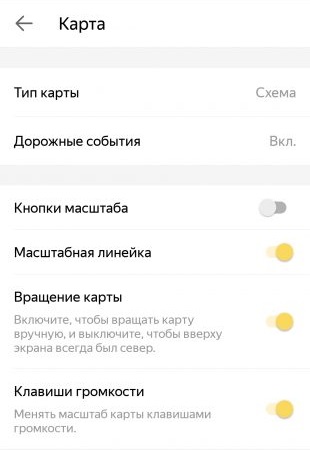
- V nastavení nastavení nastavení vypořádání oznámení o silnicích na silnicích s výběrem jejich typů, zvukem oznámení, silniční události atd. D.
- V části „Offline karty“ můžete uložit v paměti smartphonu map vašeho města a použít je v nepřítomnosti internetu.
- Přechod z nabídky do části „Osobní účet“ se musíte přihlásit pomocí údajů o účtu Yandex. Poté můžete nechat recenze o místech, nastavit známky, nahrávat fotografie na karty, provést opravy.
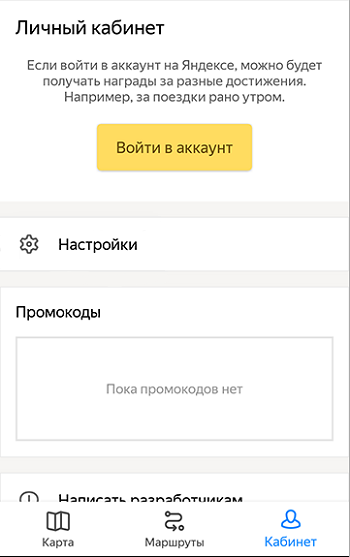
- V části nabídky „Bookmarks“ můžete přidat dům a práce, vybraná místa se také zobrazí.
- Chcete -li přidat místo na oblíbené místo, vyberte jej na mapě (karta organizace se všemi dostupnými informacemi o ní se zobrazí) a stiskněte tlačítko tlačítko, můžete vytvořit seznam a pojmenovat podle svého uvážení nebo vybrat „Vybrané“. Vlajka bude zvýrazněna žlutě a nyní v záložkách můžete vždy najít některá z míst, která jste označili.
Jak zjistit, kam jezdí autobus
Režim „Transport“ v aplikaci je zapnutý stisknutím tlačítka ve formě sběrnice ve spodní oblasti rozhraní. Ve službě Yandex.Mapy a doprava lze vidět, kam autobus jde, na které trase, a zjistit čas svého příjezdu a další informace.
Označení dopravy na mapě:
- Mapa zobrazuje značky různých barev s čísly městské dopravy (autobus, tramvaj, vozík, minibusy);
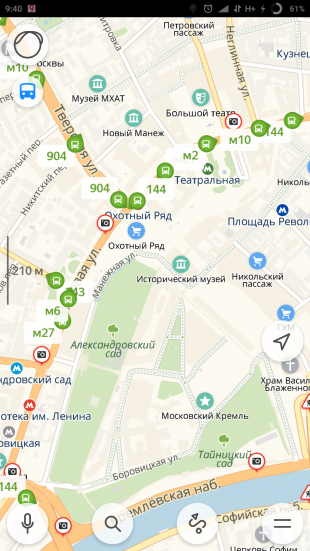
- Pokud kliknete na tlačítko „Můj transport“ dole, zobrazí se pouze vybrané trasy, které jste přidali dříve;
- Když se na mapě blíží jakákoli oblast, můžete v případě potřeby vidět přepravu pohybující se podél silnic Vozidlo by mělo být, pozorování, pozorování, kde v současné době jezdí autobus nebo minibus, když přibližně dorazí na místo, nasadí seznam zastávek);
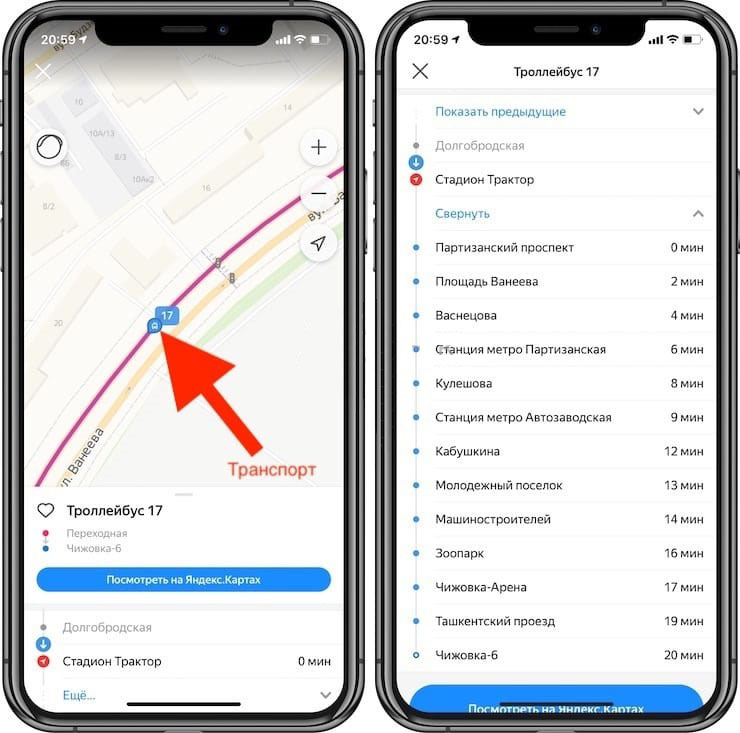
- Informace o zatížení silnic lze vidět, pokud stisknete odpovídající tlačítko vpravo v horní části rozhraní, tato možnost vám umožní vyhodnotit situaci na silnicích díky jejich zbarvení (zelená, žlutá, červená) silnice, naložené, přetížení;
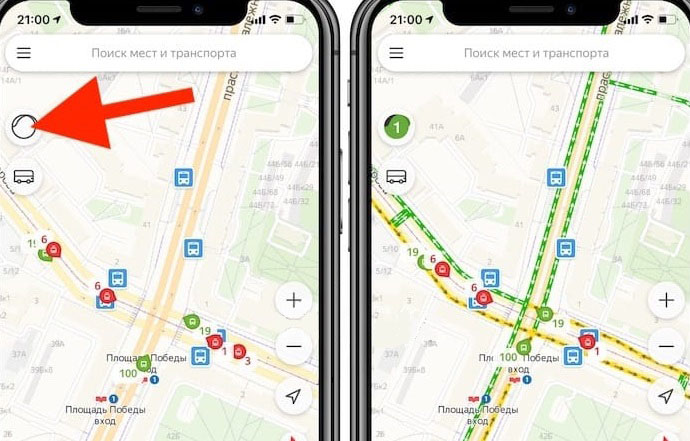
- Stisknutím jakékoli z zastávek uvedených na mapě můžete vidět všechny lety procházející skrz ni;
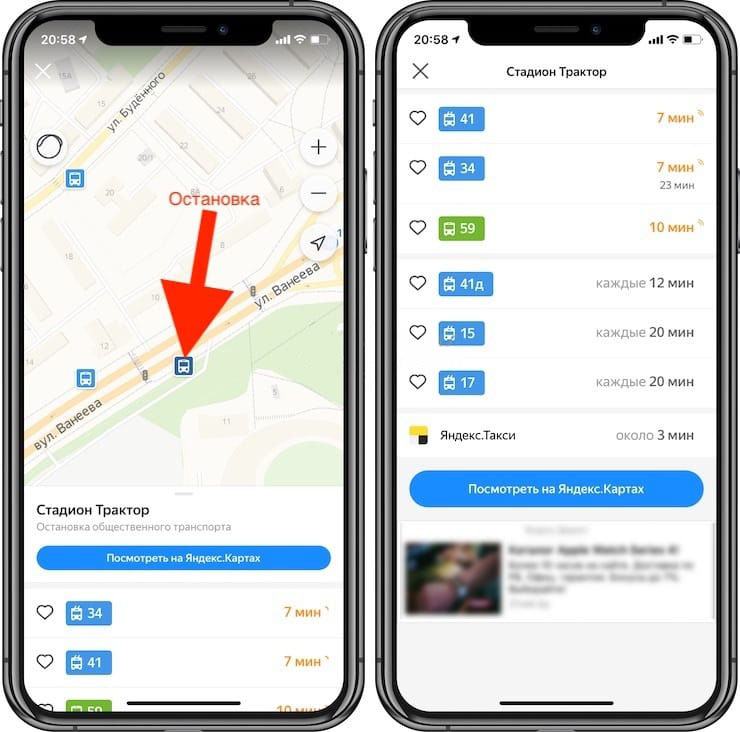
- Chcete -li přidat zastávku v záložkách, klikněte na něj (stopková karta umožňuje zobrazit počet autobusů a minibusů, které se zastavují zde, stejně jako jejich rozvrh) a poté klikněte na tlačítko s příznakem „Uložit do mého transportu ";
- Chcete -li přidat trasu, najdeme tu pravou a klikneme na „Uložit do mého přepravy“, nyní na kartách zastávek bude nad ostatními.
Jak položit optimální trasu
V dodatku můžete také vytvořit cestu pohybu z jednoho bodu na mapě do druhého, pro které jsou provedeny následující akce:
- Klikněte na tlačítko „Trades“ ve spodní části rozhraní nebo na kartě objektu;
- Vyberte výchozí bod, kde je třeba položit trasu (ponechejte „moje umístění“, označte na mapě nebo použijte možnost hlasového vstupu);
- Uvádíme koncový bod, kde je nutné získat, po kterém Yandex vytvoří několik variací tras;
- Vybereme optimální trasu z navrhovaných možností se zaměřením na vzdálenost a čas stopy, v horní části obrazovky si můžete vybrat, ke kterému přenosu (nebo pěšky) se dostaneme;
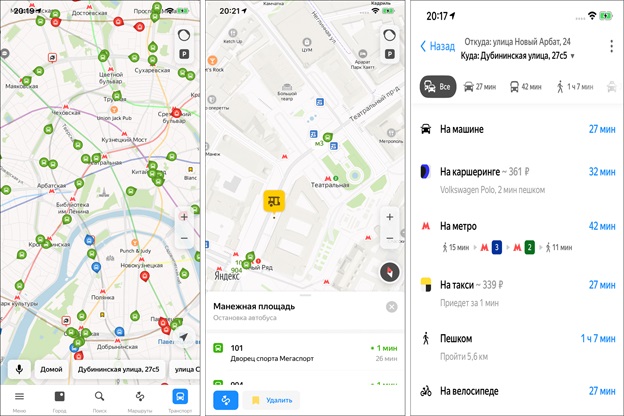
- Stisknutím tří bodů vpravo nahoře je několik otevřených akcí (můžete změnit trasu, přidat bod, změnit parametry, sdílet);
- V parametrech trasy si můžete vybrat preferované způsoby dopravy;
- Při vytváření tras více než 300 km k typům dopravy bude přidáno letadlo stisknutím možností vzduchové lístky tímto směrem;
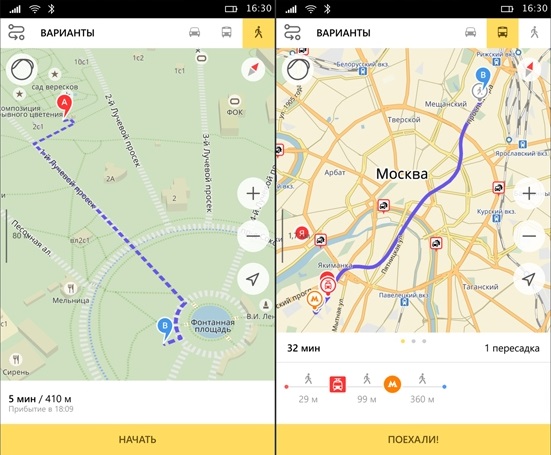
- Kliknutím na tlačítko „Go“ se začněte pohybovat po dané trase.
Historie čištění
Nyní přijdeme na to, jak vyčistit historii vyhledávání, pokud to už není potřeba. Pro odstranění těchto dat provádíme následující:
- Klikněte na tlačítko nabídky ve formě tří proužků;
- V dolní části seznamu možností vyberte "Nastavení" - "Vyčistit historii vyhledávání";
- Potvrďte akci.
Historie můžete vyčistit alternativním způsobem (akce mimo aplikaci):
- Jdeme do nastavení smartphonu, do části „Aplikace“;
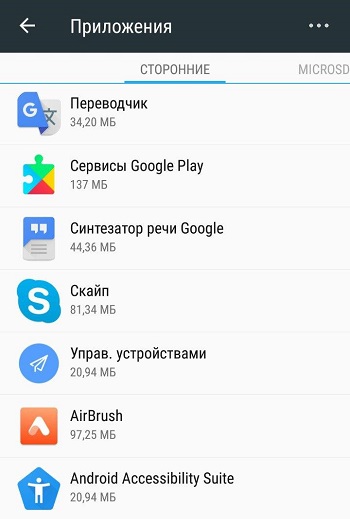
- Na kartě „All“ najdeme software, který potřebujeme, vybereme si jej;
- Na stránce aplikace v bloku „Cash“ klikneme na „Vyčistit mezipaměť“, poté v „Paměť paměti vyberte„ Otřete data “, abyste odstranili všechna data a akci provedená uživatelem, včetně historie vyhledávání.
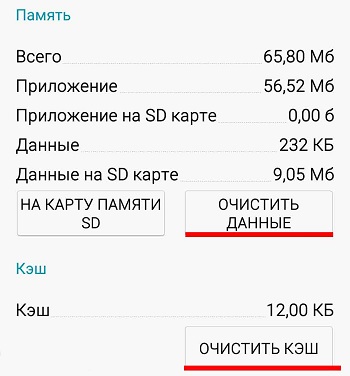
Práce se službou právě. Nyní, když se naučíte základní pravidla pro nastavení a používání, můžete snadno sestavit trasy po celém městě a zjistit nezbytné informace o pohybu vozidla.
- « Správné nahrávání mp3 červené auto pro auto automobilu
- Je možné na počítač vložit různé moduly RAM »

